Visualizer 3D Studio3D Analyse: Visualisierung
Alle Optionen zur visuellen Darstellung der Scanbilder finden Sie im Visualisierungspanel der rechten Seitenleiste wie in Abbildung 1 gezeigt. Wenn Sie ![]() auf der der Seitenleiste klicken können Sie das Panel entsprechend umschalten.
auf der der Seitenleiste klicken können Sie das Panel entsprechend umschalten.

Die Symbolleiste des Visualisierungspanels besteht aus den folgenden vier Schaltflächen:
 |
Darstellung kopieren Drücken Sie diese Schaltfläche, um die Visualisierungseinstellungen aus dem aktuellen Scanbild in die Zwischenablage zu kopieren. |
 |
Darstellung einfügen Drücken Sie diese Schaltfläche, um die Visualisierungseinstellungen aus der Zwischenablage auf das aktuelle Scanbild anzuwenden. |
 |
Darstellung zurücksetzen Drücken Sie diesen Knopf, um die Visualisierungseinstellungen des aktuellen Scanbildes auf Werkseinstellungen zurückzusetzen. |
 |
Darstellung aktualisieren Drücken Sie diese Schaltfläche, um das aktuelle Scanbild zu aktualisieren, indem Sie alle Visualisierungseinstellungen anwenden. |
Der Inhalt des Visualisierungspanels ist in drei Gruppen unterteilt, die in den folgenden Unterabschnitten beschrieben werden.
Elemente
- Achsen
Aktivieren Sie diese Einstellung, um die Achsen des Scanbildes zu aktivieren, wobei jede Achse eine andere Farbe hat:- Rot = Länge des Scanfeldes (Impulse)
- Grün = Breite des Scanfeldes (Scanlinien)
- Blau = Tiefe des Scanfeldes
- Begrenzungsrahmen
Aktivieren Sie diese Option, um das Begrenzungsfeld (kubischer Rahmen) des Scanbildes zu aktivieren. - Markierungen
Aktivieren Sie diese Einstellung, um alle aktiven Lesezeichen im Scanbild anzuzeigen. - Größe der Markierungen
Der Schieberegler kann verwendet werden, um die Grösse der angezeigten Lesezeichen zu verkleinern (Schieberegler nach links) oder zu vergrössern (Schieberegler nach rechts). - Deckkraft des Fadenkreuzes
Der Schieberegler wird verwendet, um die Deckkraft des Fadenkreuzes zu verringern (Schieberegler links verschieben) oder zu erhöhen (Schieberegler rechts verschieben). - Tiefenebene
Klicken Sie diese Option an, um die Tiefenebene (blaue Ebene) des Fadenkreuzes zu aktivieren.
Messbild
- Flache Oberfläche
Aktivieren Sie diese Option, um eine zusätzliche Scanbildfläche zu aktivieren, die sich über dem Scanbild befindet. So können Sie sowohl die Tiefeninformationen in jeder perspektivischen Ansicht als auch Informationen aus der Ansicht von oben zur gleichen Zeit sehen. - Hohe Auflösung
Aktivieren Sie diese Option, um das Scanbild in hoher Auflösung zu visualisieren. Deaktivieren Sie die Option zur Verbesserung der Leistung des Displays. - Glättung
Aktivieren Sie diese Option, um die grafischen Daten zu glätten (harte Kanten unterdrücken). Diese Option ist nur für bestimmte Render-Ansichten verfügbar und andernfalls gesperrt. - Gitternetz
Aktivieren Sie diese Option, um das Scanbild als Drahtgitter zu visualisieren, andernfalls wird das Scanbild im Solid-Modus angezeigt. - Punktgröße
Bewegen Sie den Schieberegler nach rechts, um die aktuellen Scanwerte als Datenpunkte sichtbar zu machen. Dies kann nützlich sein, wenn Modifikatoren angewendet werden, die zusätzliche Datenpunkte generieren (z. B. Subdivision). Der Schieberegler kann verwendet werden, um die Grösse der Datenpunkte zu verkleinern (Schieberegler nach links) oder zu vergrössern (Schieberegler nach rechts).
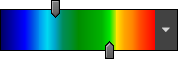 |
Farb-Schema Wählen Sie aus dieser Liste Ihr bevorzugtes Farbschema aus, um das Scanbild in verschiedenen Farben zu visualisieren. Je nach gewähltem Farbschema können bestimmte Anomalien und Details sichtbar werden. In Abhängigkeit des gewählten Farbfilters (siehe nachfolgend), können die beiden Schieberegler genutzt werden, um bestimmte Farben aus dem Messbild zu entfernen. |
||||||
 |
Farbfilter Neu in 3.1.2Wählen Sie einen der Farbfilter, um zu bestimmen, welche Farben angezeigt werden. Je nach Position der Schieberegler können unterschiedliche Darstellungen erzielt werden.
|
||||||
 |
Anomalie-Schwellwert erhöhen Drücken Sie diesen Knopf, um weitere Anomalien im Scanbild sichtbar zu machen. Dies könnte hilfreich sein, um auch versteckte Anomalien zu sehen, die von stärkeren verborgen werden. |
||||||
 |
Schwellenwert für Anomalien reduzieren Durch Drücken dieser Schaltfläche werden Anomalien aus dem Scanbild entfernt, um den Kern der großen Anomalien zu fokussieren. |
Deckkraft der Texturen
- Messfeld-Foto
Dieser Schieberegler reguliert die Opazität des Scan-Feld-Overlays (Bild des Scan-Feldes), um die Oberfläche des aktuellen Scan-Bereichs zu visualisieren und die Lokalisierung potenzieller Anomalien zu erleichtern. Ein Klick auf die Schaltfläche ermöglicht das Setzen und Ändern des verwendeten Messfeld-Fotos.
ermöglicht das Setzen und Ändern des verwendeten Messfeld-Fotos. - Bodentyp-Oberfläche
Dieser Schieberegler reguliert die Deckkraft der Oberflächenstruktur des ausgewählten Bodentyps. - Skalierung
Diese Zahl kann geändert werden, um die Skalierung der Bodenbeschaffenheit anzupassen. Normalerweise behält man diese Nummer einfach so, wie sie ist! - Bodentyp-Querschnitt
Dieser Schieberegler reguliert die Deckkraft der Querschnittsstruktur des ausgewählten Bodentyps.


